
Cuprins:
- Autor John Day [email protected].
- Public 2024-01-30 11:41.
- Modificat ultima dată 2025-01-23 15:04.
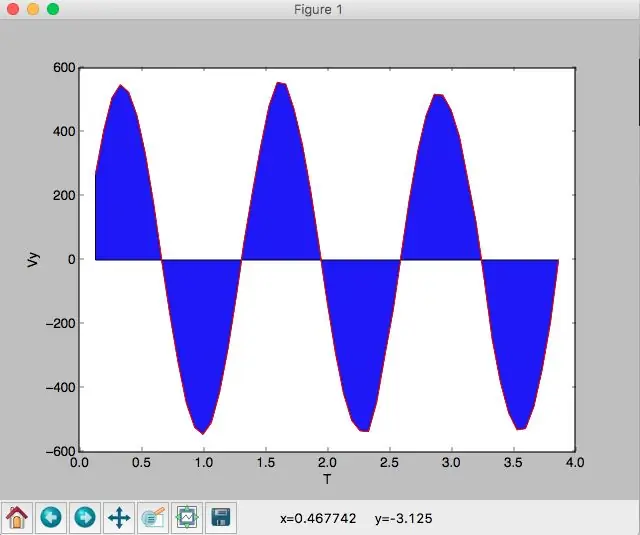
INTRODUCERE
O problemă pe care o avem frecvent în acest tip de programe este așa cum putem găsi zona mică a unor date. În acest caz, ceea ce a fost recoger valorile unui urmărire (sacado con otro programa llamado tracker) într-o grafică de Vy (Velocidad) contra t (Tiempo). Luego de tener los datos de este seguimiento se incorporan en un código de Python y se ejecuta, producând o grafică cu zona și forma sa depinzând de valorile în planul cartezian.
Pasul 1: Plan de pregătire
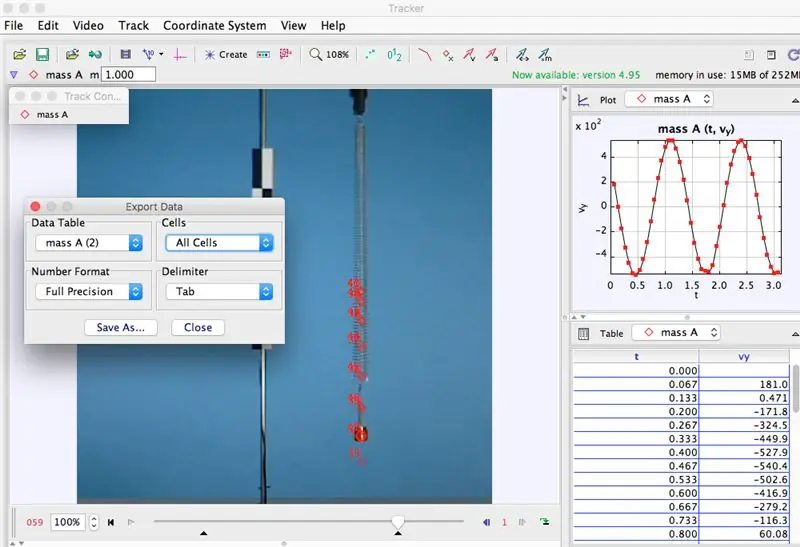
- Primul pentru execuția acestui program este descărcarea celor două sisteme care vor fi utilizate, care sunt son 1. Tracker și 2. Python
- Segundo, descărcați libraria "matplotlib", pentru apoi să o puteți folosi. En el video de abajo podrán ver como se instala esta biblioteca.
Video hecho por: APmonitor.com
Pentru descărcare tracker
Para descargar python Descarcă Python | Python.org; descărcați versiunea 2.7.12
- Luego de haber descargado los dos programas y la librería, el siguiente paso es hacer el seguimiento en tracker creând o masă punctuală și folosind shift pentru selectarea către unde se direcționează masa, apoi să ia datele de vy contra T y guardarlos como formato texto.
Pasul 2: Ejecución - Primera Fase
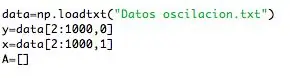
- Luego de haber ejecutado el seguimiento y copiado the data in format text (.txt) se llama a la librería "matplotlib".
- Posteriormente, cum se poate observa în imagine, în prima parte a codului când se utilizează "data = np.loadtxt (" Datos oscilacion.txt ")
y = date [2: 1000, 0]
x = date [2: 1000, 1] A ="
Această parte a codului păstrează datele care se vor analiza (în acest caz sunt date de oscilare a rezistenței).
Seguidamente, se creează o funcție care păstrează datele în x într-o carpetă independentă la datele în și, care apoi vor fi graficate.
-În final, creați o funcție care păstrează toate datele anterior programate.
Información clave:
Date în el eje x "x = data [2: 1000, 1]" (T)
Date în eje y "y = data [2: 1000, 0]" (Vy)
Funcția care păstrează toate datele A =
Pasul 3: Ejecución - Segunda Fase

- Se creează o secvență "pentru" pentru a face un conținut progresiv al mărimii punctelor în "x", pentru a putea construi sau diviza figura în mai multe piese cu punctele în "x, y".
- Luego, se include formula formularului din zonă pentru care să reemplacăm variabilele pentru datele și pentru rezultatul zonei. „A2 = (x2-x1) * (y1 + y2) / 2”.
Pasul 4: Vizualizarea rezultatelor
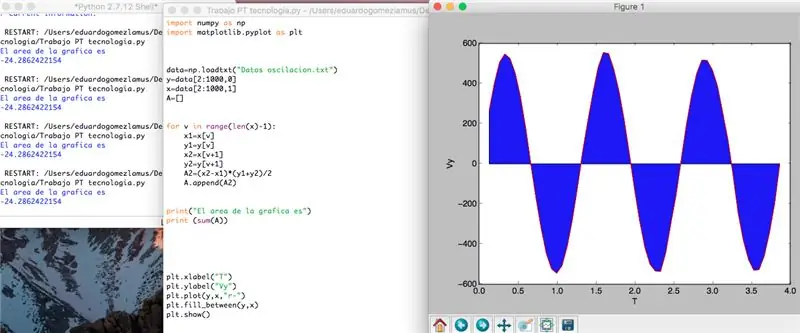
- Se utilizează secuența tipărită pentru ca programul să meargă rezultatul oscilării, luând în considerare datele păstrate în variabila A.
- Luego se numește los ejes para que la audiencia vea de que estamos hablando (în acest caz putem vedea că este o grafică de viteză verticală contra (vs.) el timp.)
- În tercer loc se grafică datele și se rellena cu datele de: "plt.plot (y, x," r - ") plt.fill_between (y, x)".
- Finalmente se utilizează "plt.show ()" pentru a afișa grafica în ventană, de acord cu datele.
Recomandat:
Cum să conectați NodeMCU ESP8266 la baza de date MySQL: 7 pași

Cum să conectați NodeMCU ESP8266 la baza de date MySQL: MySQL este un sistem de gestionare a bazelor de date relaționale (RDBMS) utilizat pe scară largă, care utilizează un limbaj de interogare structurat (SQL). La un moment dat, poate doriți să încărcați datele senzorului Arduino / NodeMCU în baza de date MySQL. În acest instructabil, vom vedea cum să ne conectăm
(Proiect IOT) Obțineți date despre vreme utilizând ESP8266 și Openweather API: 5 pași

(Proiect IOT) Obțineți date meteo folosind ESP8266 și API-ul Openweather: În acest instructable vom construi un proiect IOT simplu în care preluăm datele meteo din orașul nostru de pe openweather.com/api și le vom afișa folosind software-ul de procesare
Cum să trimiteți date de la M5Stack StickC la Delphi: 6 pași

Cum să trimiteți date de la M5Stack StickC la Delphi: În acest videoclip vom învăța cum să trimitem valori de pe placa StickC către aplicația Delphi VCL folosind Visuino
Senzor de vreme compact cu legătură de date GPRS (cartela SIM): 4 pași

Senzor de vreme compact cu legătură de date GPRS (cartela SIM): Rezumatul proiectului Acesta este un senzor de vreme alimentat de la baterie bazat pe un senzor de temperatură / presiune / umiditate BME280 și un MCU ATMega328P. Funcționează cu două baterii litiu tionil AA de 3,6 V. Are un consum de somn ultra-mic de 6 µA. Trimite date
Cum să preluați date dintr-o bază de date Firebase pe NodeMCU: 7 pași

Cum să preluăm date dintr-o bază de date Firebase pe NodeMCU: Pentru acest lucru instructiv, vom prelua date dintr-o bază de date în Google Firebase și le vom prelua folosind un NodeMCU pentru analiză ulterioară. CERINȚE DE PROIECT: 1) NodeMCU sau controler ESP8266 cont pentru crearea unei baze de date Firebase. 3) Descărcați
